Naučite se ročno in samodejno namestiti datoteke gonilnika
- Za zagotovitev najboljše možne komunikacije med računalnikom in napravami je zelo pomembno, da ste na tekočem z gonilniki Bluetooth.
- Ko gre za posodabljanje gonilnikov Intel Bluetooth, postopek ni tako težak, kot nekateri domnevajo.
- Gonilnike lahko namestite samodejno ali ročno, čeprav je slednje priporočljivo.
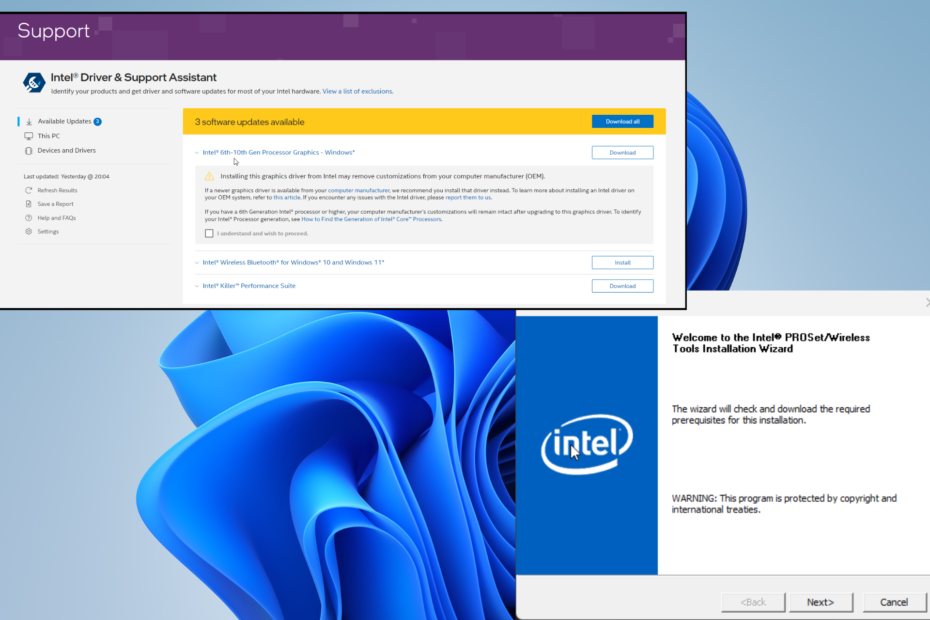
XNAMESTITE TAKO, DA KLIKNETE NA PRENOS DATOTEKE
- Prenesite DriverFix (preverjena datoteka za prenos).
- Kliknite Zaženi skeniranje za iskanje vseh problematičnih gonilnikov.
- Kliknite Posodobite gonilnike da dobite nove različice in se izognete okvaram sistema.
- DriverFix je prenesel 0 bralcev ta mesec.
Letos mineva 25 let od uvedbe standarda Bluetooth. Težko si je predstavljati svet brez Bluetootha, glede na to, koliko naprav ga uporablja. Razlog več za
ga pogosto posodabljajte.Prenesete namreč gonilnike naprav, ki omogočajo napravam, ki podpirajo Bluetooth normalno delovati. Posodabljanje Intelovih gonilnikov je lahko nekoliko težavno, a z malo pomoči bo postopek preprost.
Zakaj je pomembno, da ste na tekočem z gonilniki Bluetooth?
Gonilniki naprav omogočajo sistemu Windows 11 pravilno komunikacijo z napravo, ki podpira Bluetooth, in obratno. Če nimate posodobljene programske opreme, lahko pride do številnih težav.
- Vaše naprave ne bodo mogle komunicirati: To je daleč najpomembnejši razlog, zakaj bi morali posodobiti. Nimate sreče, če vaš računalnik ne zmore zazna drugo napravo.
- Manjkajoči gonilniki lahko povzročijo funkcijo Bluetoothizginiti:Namestitev gonilnikov lahko obnovi funkcionalnosti, morda pa boste morali preveriti tudi, ali deluje podpora za Bluetooth.
- Korupcijo lahko odpravite: Poškodovani gonilniki Bluetooth lahko tudi onemogočijo programsko opremo. Novi lahko obnovijo funkcijo ali pa jo počistite sami z lastna orodja sistema.
Kako lahko prenesem gonilnike Bluetooth od Intel?
Obstaja več načinov za prenos gonilnikov Bluetooth od Intel; vse to bomo pokrivali. Metode so precej enostavne in zelo enostavne. Poleg tega je treba upoštevati nekaj stvari:
- Lahko poskusite prenesti gonilnike prek posebna programska oprema kot DriverFix. Ti gonilniki v bistvu prevzamejo vse delo pri posodabljanju računalniških gonilnikov.
- Prenesite najnovejšo posodobitev sistema Windows. Microsoft nenehno uvaja popravke za Windows 11; med njimi bi lahko bila posodobitev za gonilnike Bluetooth.
1. Samodejno posodobi gonilnike
- Zaženite Upravitelj naprav, nato razširite vnos Bluetooth.
- Z desno tipko miške kliknite svoj računalnik gonilnik Bluetooth in izberite Posodobite gonilnike.
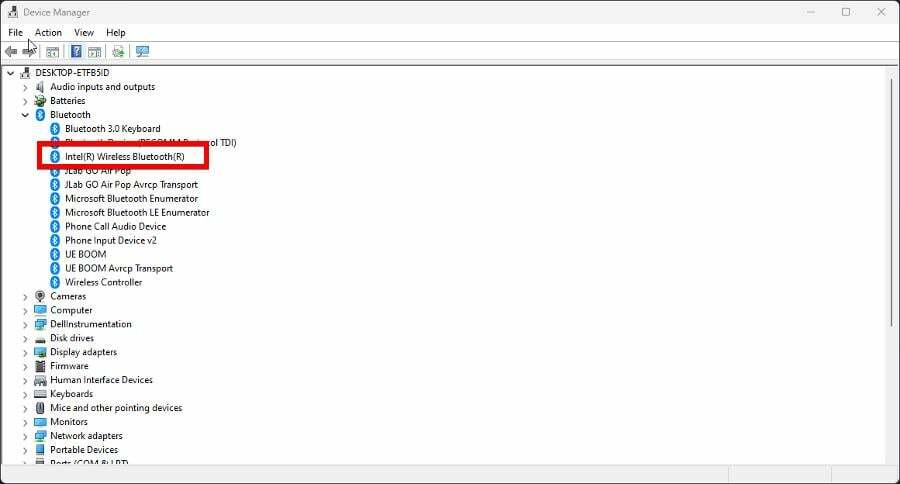
- Kliknite Samodejno iskanje gonilnikov. Gonilniki Bluetooth se bodo samodejno prenesli in namestili.

- Prenesite in namestite DriverFix.
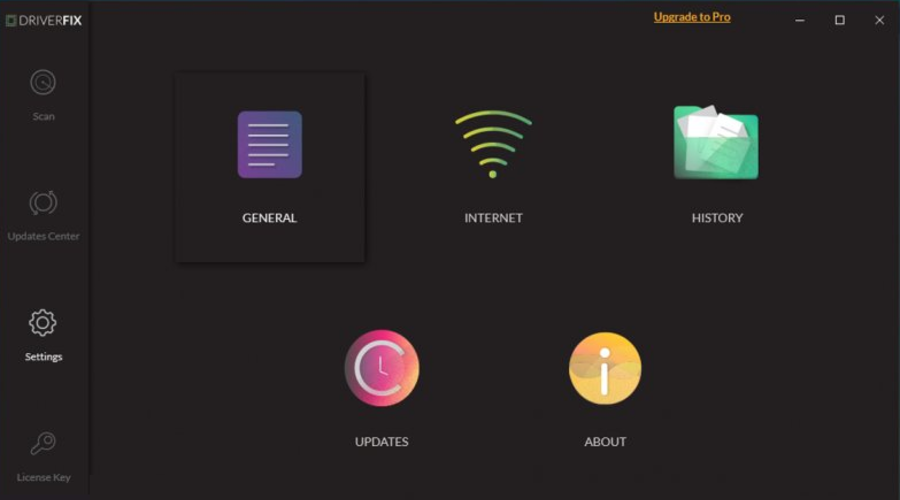
- Zagon programske opreme.
- Kliknite na Zaženi skeniranje gumb za iskanje zastarelih ali manjkajočih gonilnikov.
- Kliknite Posodobite gonilnike da dobite najnovejše različice.
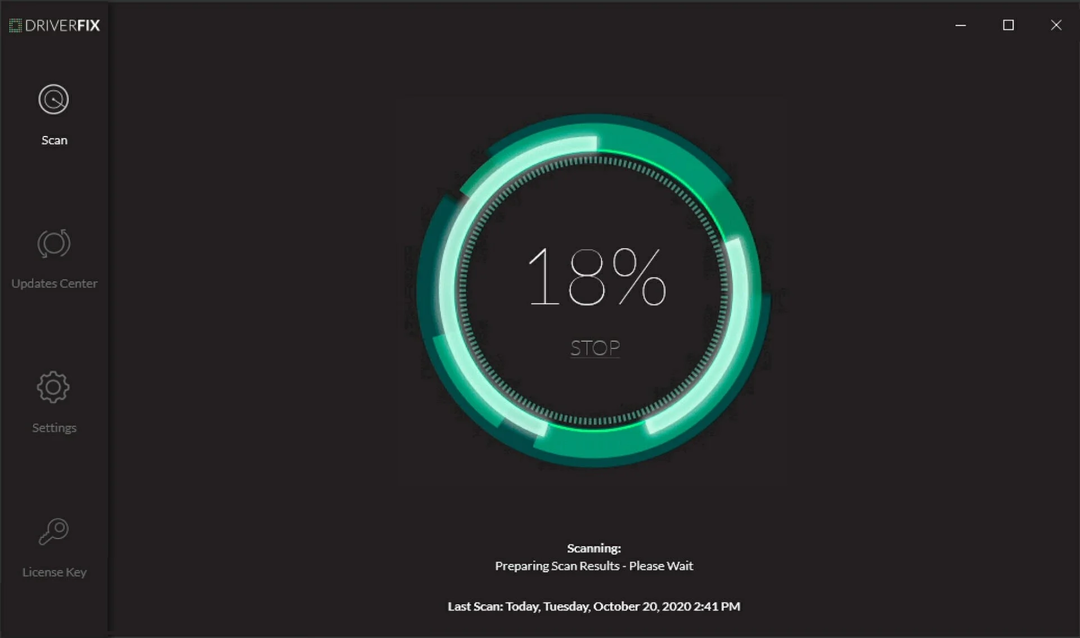
- Zdaj počakajte, da DriverFix prenese in namesti najnovejše posodobitve.
- Znova zaženite računalnik, da se prepričate, ali so bile uporabljene vse spremembe.
DriverFix je eno najzanesljivejših orodij za hitro in učinkovitejše posodabljanje gonilnikov, saj je samodejni program z ogromno zbirko podatkov.

DriverFix
Preizkusite aplikacijo DriverFix, da v hipu posodobite gonilnike z najnovejšimi različicami.3. Ročno posodobite prek programske opreme Intel Wireless Bluetooth
- Pojdi do Intelovo spletno mesto in kliknite priporočeno Intel Driver & Support Assistant hiperpovezava.

- Na naslednji strani kliknite Prenesi gumb za gonilnike Bluetooth. Počakajte, da se prenos konča.
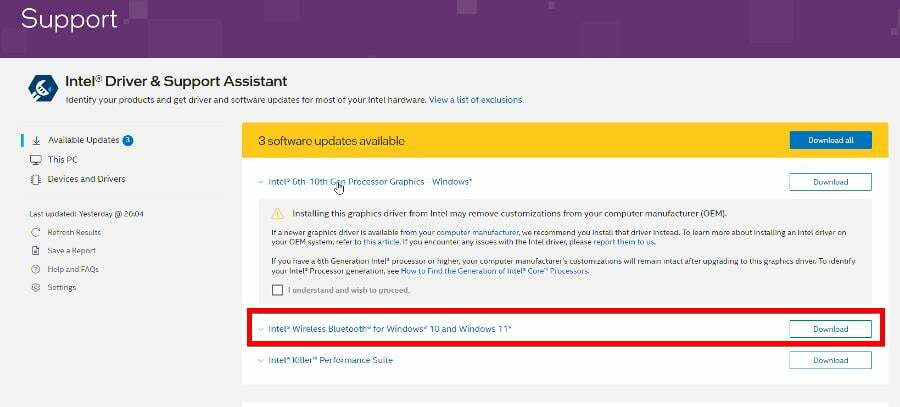
- Kliknite Namestite ko je prenos končan. Če Nadzor uporabniškega računa okno vas vpraša, ali želite narediti spremembe, izberite ja.
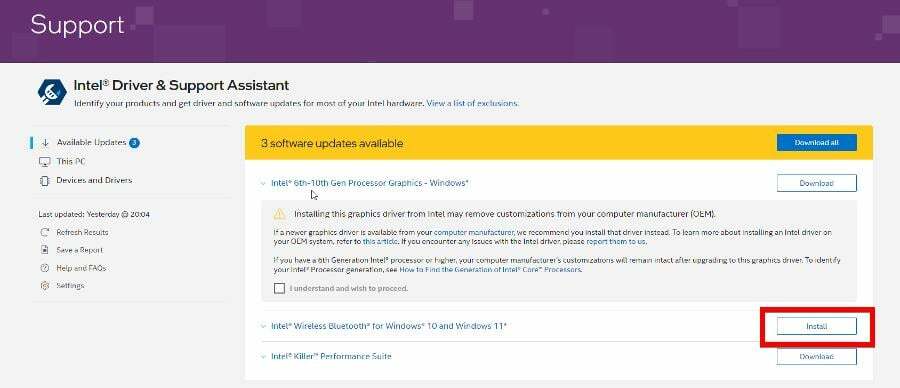
- Kliknite Naslednji v oknu čarovnika za namestitev, ki se prikaže, in sledite postopku.
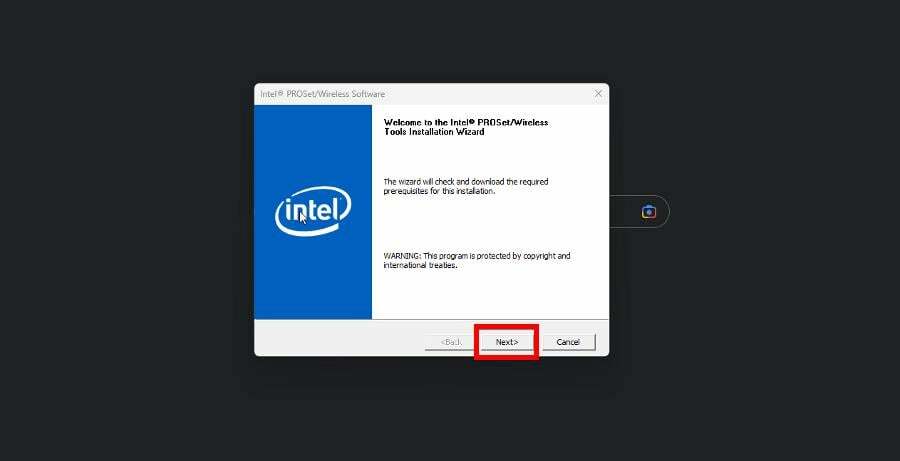
- Pri izbiri vrste nastavitve izberite Tipično kot priporočeno možnost, nato kliknite Namestite gumb v naslednjem oknu.
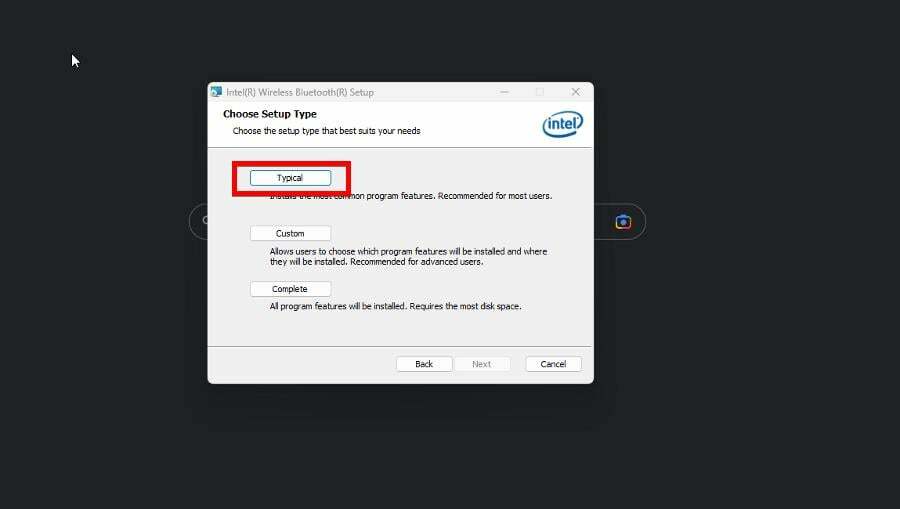
- Kliknite Končaj ko je končano.
Strokovni nasvet:
SPONZORIRANO
Zastareli gonilniki so glavni razlog za napake in sistemske težave. Če nekatere vaše datoteke manjkajo ali se zrušijo, avtomatizirana rešitev, kot je DriverFix lahko reši te težave v samo nekaj klikih. Poleg tega je lahek za vaš sistem!
Kljub temu, da v tej rešitvi prenašate samo gonilnike Bluetooth, priporočamo, da kliknete Prenesi vse na strani Driver & Support Assistant, če so na voljo druge posodobitve.
4. Obnovite funkcijo Bluetooth, če po posodobitvi manjka
- Prenesite najnovejši paket gonilnikov na strani gonilnikov Intel (prepričajte se, da je spustni meni nastavljen na Windows 10 in Windows 11).
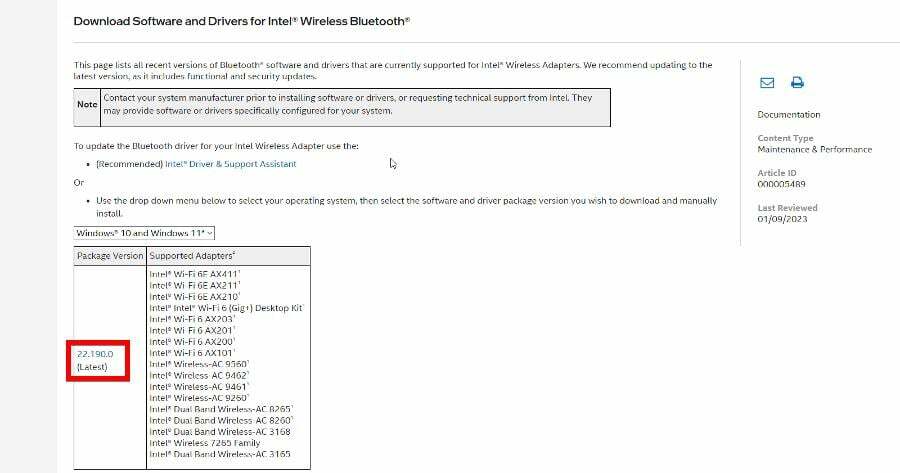
- Kliknite na Prenesi gumb. strinjam se z Intelova licenčna pogodba za programsko opremo ko se pojavi.
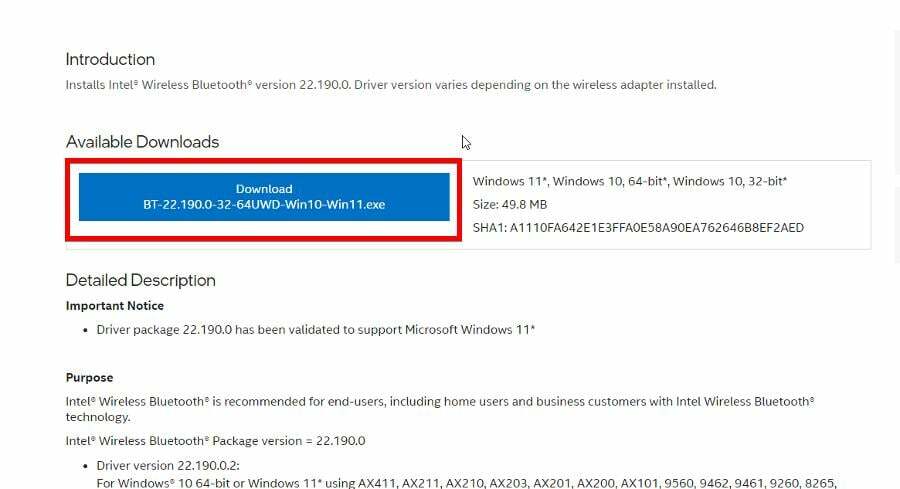
- Dvokliknite datoteko, ki ste jo pravkar prenesli, da zaženete istega čarovnika za namestitev, kot je prikazano prej.

Nekateri uporabniki so poročali, da njihova funkcionalnost Bluetooth manjka v sistemu Windows 11 po prenosu najnovejših gonilnikov. Sledite tej rešitvi, če je Bluetooth res izginil iz nastavitev.
Kaj lahko storim, če so moje naprave Bluetooth seznanjene, vendar niso povezane?
Seznanjena, vendar nepovezana naprava pomeni, da ne deluje pravilno. Nekaj je narobe s povezavo. Lahko so nastavitve Bluetooth vašega računalnika ali napaka gonilnika.
Priporočamo zagon orodja za odpravljanje težav Bluetooth če se vam to zgodi. Prav tako morate vedeti, kako samodejno poveže naprave Bluetooth na Windows 11. Precej preprosto je.
Obstaja nekaj načinov, kako to storiti. Zagon storitve Bluetooth lahko nastavite na Samodejni ali omogočite odkrivanje za svoje naprave.
Spodaj lahko pustite komentar, če imate kakršna koli vprašanja o drugih težavah z Bluetoothom. Pustite predlog o vodnikih, ki bi jih radi videli, ali informacijah o drugih funkcijah sistema Windows 11.
Imate še vedno težave? Popravite jih s tem orodjem:
SPONZORIRANO
Nekatere težave, povezane z gonilnikom, je mogoče hitreje rešiti z namenskim orodjem. Če imate še vedno težave z gonilniki, preprosto prenesite DriverFix in ga zaženite z nekaj kliki. Po tem pustite, da prevzame in v hipu odpravi vse vaše napake!


